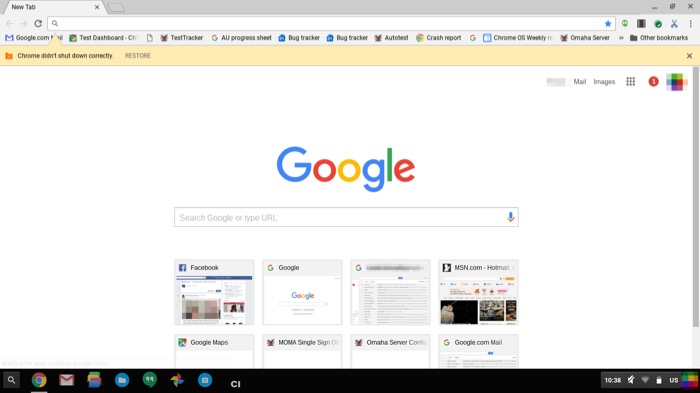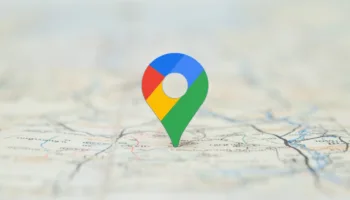Le Material Design, qui est le look que Google a introduit sur Android en 2014 avec la sortie de Lollipop, va faire son apparition sur les ordinateurs de bureau. En effet, Google Chrome est en train de changer de peau afin de passer au Material Design. Et, la bonne nouvelle est que vous pouvez autoriser certains changements à apparaître dès maintenant.
Le Material Design est un choix esthétique adopté par Google, et a pour objectif de créer une « métaphore matérielle » qui, selon Google, est « inspirée par l’étude du papier et de l’encre, mais qui puisent dans la technologie, l’imagination et la magie d’interprétation de ces matériaux ». Si vous avez l’habitude d’un appareil Android depuis 2014, vous êtes familier avec son faux-papier et ses icônes colorées. Basé sur de l’ombrage, des jeux de lumière, de la profondeur et une utilisation intelligente de la typographie, le Material Design permet une organisation des données user-friendly. Il a été conçu pour être intuitif et accessible. Peut-être que vous avez probablement remarqué des éléments de celui-ci apparaître dans les autres produits Google.
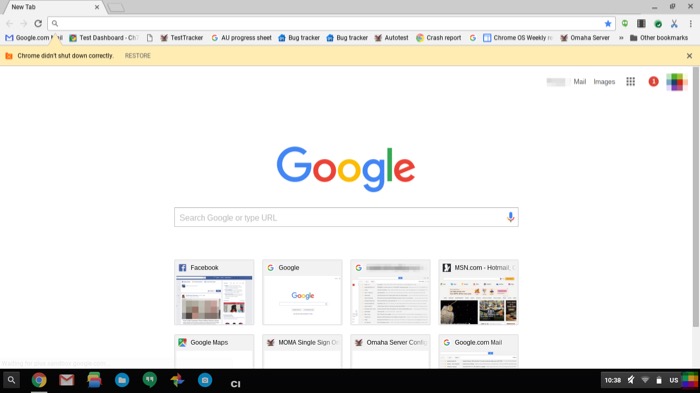
Toutefois, et jusqu’à récemment, le navigateur de bureau de Google a été mis de côté. Cela va changer lorsque Chrome 50 sera libéré, rapporte The Next Web. En effet, Chrome est mis à jour afin d’adopter les lignes directrices imposées par le Material Design. Mais, d’ores et déjà dans la version Chrome 48, vous allez pouvoir trouver les prémices de cette nouvelle conception.
Pleins d’activations depuis Chrome flags
Par exemple, la page « Paramètres » dans Chrome va complètement changer, et si vous voulez voir à quoi elle ressemblera il vous suffit de taper « chrome://flags/ » dans la barre d’adresse et d’appuyer sur « Entrée ». Vous verrez immédiatement la nouvelle page des paramètres.
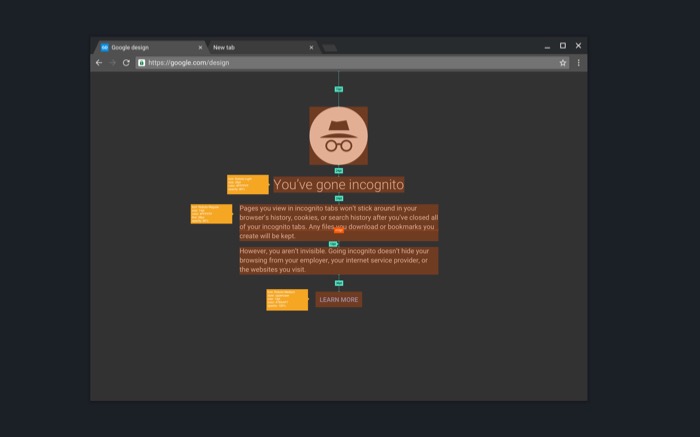
Vous pouvez activer un peu plus de choses, mais vous aurez besoin d’entrer dans les paramètres avancés pour y arriver. Néanmoins, avant toute chose sachez qu’il y a beaucoup de paramètres que vous pouvez casser, et les réglages suivants peuvent potentiellement causer des problèmes du fait qu’ils viennent juste d’être introduits.
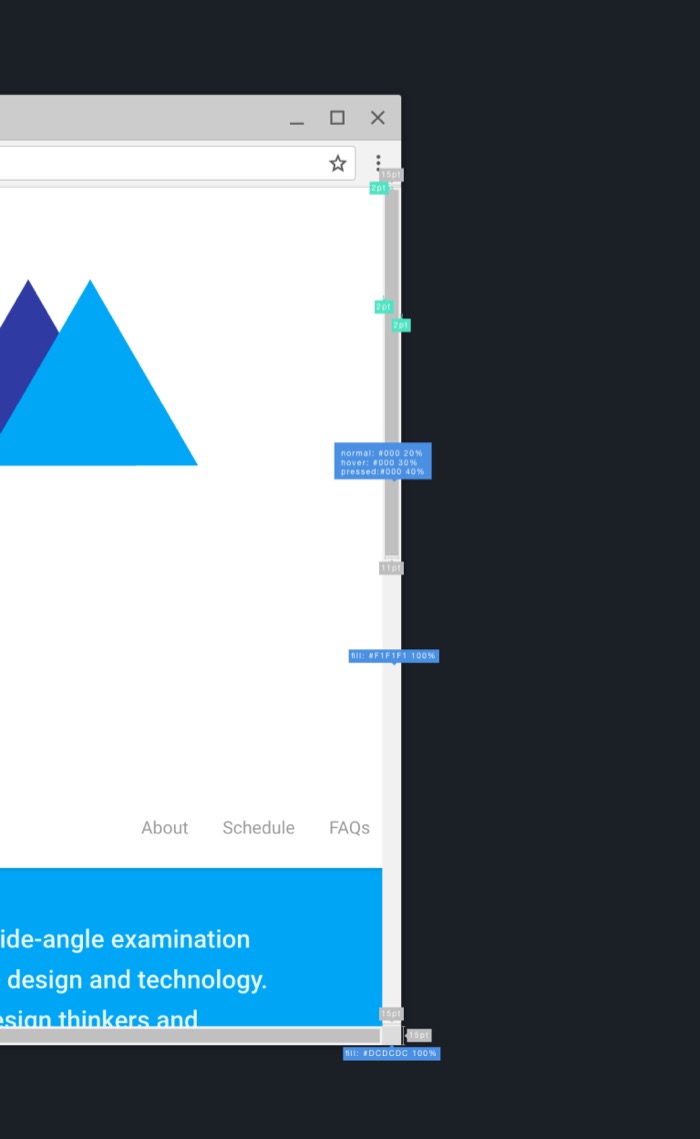
Si vous êtes sur Windows ou Chrome OS, vous verrez que l’option n’est pas révolutionnaire, mais vous remarquerez quelques différences en haut de Chrome. Pour ce faire, activez l’option : « Material Design in the browser’s top Chrome ». Les onglets sont façonnés différemment, et le bouton Paramètres identifié par trois lignes à la droite de la barre d’outils est remplacé par les trois points utilisés sur Android.
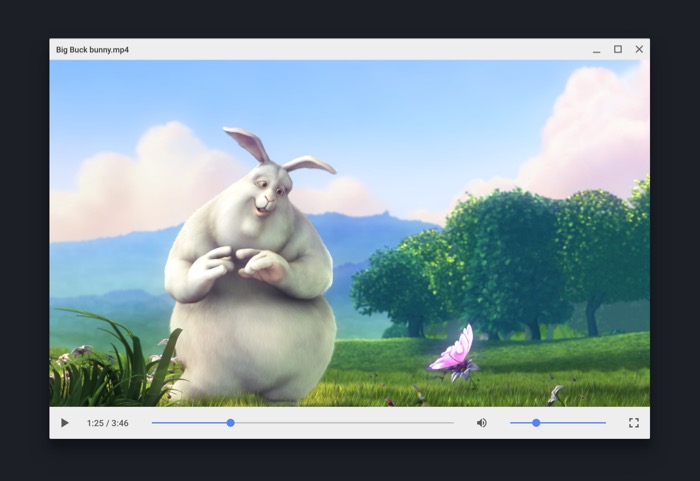
Les utilisateurs sous Windows, Mac, Chrome OS et Linux peuvent activer l’option « Material UI for PDF » pour voir l’aspect de la visionneuse PDF en Material Design sous Chrome. Elle reste assez similaire à celle d’avant, avec quelques ajustements ici et là. Vous pouvez également activer l’option « Material Design downloads » afin de voir le look de la future page de Téléchargements dans Chrome. C’est une refonte visuelle, mais la fonctionnalité semble être la même.
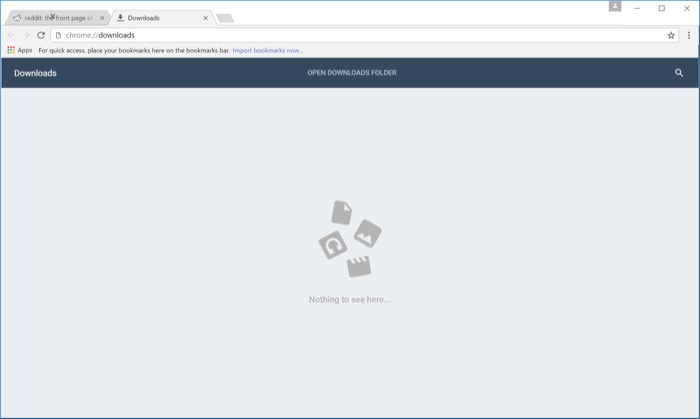
Allez-vous expérimenter sur votre Chrome ?